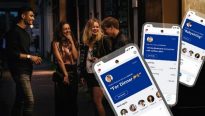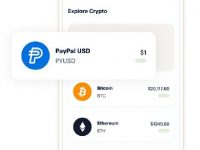Планировщик на страже-2
27.10.08Мой Компьютер, №08 (512), 07.07.2008
Хранение заданий
Например, можно вкратце рассмотреть способ хранения всех назначенных заданий. Для этого используется как реестр, так и файловая система компьютера.
Все задания хранятся в виде файлов формата XML в подкаталогах каталога %systemroot%System32TasksMicrosoftWindows. Эти файлы представляют собой подобие тех файлов, которые создаются при экспортировании задания. То есть вместо экспортирования задания можно просто взять копию задания из данного раздела, переименовать ее и импортировать либо на локальный диск, либо на любой другой компьютер. Кроме того, вы можете даже вручную отредактировать отдельные теги XML-файла задания, после чего импортировать его в Планировщик задания.
Однако даже пытаться не стоит редактировать отдельные теги уже существующего XML-файла задания (то есть, не создавать на их основе новые задания путем импорта, а вручную редактировать отдельные параметры существующих заданий). Из этого ничего кроме испорченного задания не выйдет.
Помимо раздела файловой системы, для хранения всех заданий используются подразделы ветви реестра HKLMSOFTWAREMicrosoftWindows NT CurrentVersionScheduleTask CacheTreeMicrosoftWindows.
Настройки назначенных заданий
Большинство настроек нового механизма назначенных заданий хранится в параметрах DWORD-типа, расположенных в ветви реестра HKLMSOFTWARE MicrosoftWindows NTCurrent
VersionSchedule. Среди них следует отметить следующие недокументированные параметры:
-
MissedTasksStartupDelay — определяет задержку при неудачной попытке запуска задания;
-
TasksInMemoryQueue — определяет количество назначенных заданий, которые разрешено помещать в очередь, хранящуюся в оперативной памяти.
Помимо параметров данной ветви реестра также существует набор параметров ветви реестра HKLMSOFTWAREMicrosoftSchedulingAgent. Эти параметры влияют на работу заданий, созданных при помощи программы командной строки at.exe. Также они влияют на сам устаревший механизм запуска заданий при помощи at.exe:
-
LogPath — данный параметр строкового типа определяет путь к лог-файлу co сведениями о запуске устаревших заданий. По умолчанию значение данного параметра равно %SystemRoot%TasksSCHEDLGU.TXT;
-
MaxLogSizeKB — данный параметр DWORD-типа определяет максимальный размер лог-файла (в Кб), содержащего сведения о запускаемых назначенных заданиях;
-
TasksFolder — данный параметр строкового типа определяет путь к каталогу, содержащему устаревшие назначенные задания. По умолчанию значение данного параметра равно %SystemRoot%Tasks;
-
NotifyOnTaskMiss — данный параметр DWORD-типа определяет, будет ли отображаться сообщение при неудачной попытке запуска назначенного задания;
-
ViewHiddenTasks — данный параметр DWORD-типа определяет, будут ли в оснастке Планировщик заданий отображаться скрытые задания.
Стандартные задания
И наконец, можно рассмотреть назначение стандартных заданий операционной системы Windows Vista — таковых почему-то очень много. Ниже мы рассмотрим некоторые из них, действия, которые они выполняют, а также определимся, нужны ли нам эти задания.
Большинство заданий хранится в подразделах раздела Библиотека планировщика заданий > Microsoft > Windows оснастки Планировщик заданий. Поэтому при описании задания мы будет опускать данный раздел оснастки, подразумевая, что задание хранится именно внутри него.
Единственным заданием, которое хранится в другом разделе, является MP Scheduled Scan, предназначенное для периодического запуска сканирования содержимого компьютера на предмет вредоносных программ (при помощи программы Защитник Windows). Это задание является скрытым и расположено в разделе Библиотека планировщика заданий > Microsoft > Windows Defender. Его основные характеристики представлены ниже:
-
учетная запись: с правами системы;
-
условия запуска: ежедневно в 2 часа ночи 22 минуты;
-
действие: %programfiles%windows defenderMpCmdRun.exe Scan -RestrictPrivileges.
Кстати, давайте вспомним, что отобразить скрытые задания можно при помощи флажка Отобразить скрытые задачи, расположенного в меню Вид оснастки Планировщик заданий.
Раздел Bluetooth
Раздел предназначен для хранения заданий, связанных с обнаружением и работой устройств Bluetooth. По умолчанию в нем присутствует только одно задание — UninstallDeviceTask. Это задание предназначено для обработки событий отключения устройства Bluetooth:
-
учетная запись: с правами системы;
-
условия запуска: отключение устройства;
-
действие: BthUdTask.exe $(Arg0).
Для нас данное задание не представляет никакого интереса, так как условие запуска у него специфическое, а значит, на производительность системы оно совершенно не влияет.
Раздел Customer Experience Improvement Program
Данный раздел содержит в себе два задания: Consolidator и OptinNotification.
Задание Consolidator, в случае если пользователь согласился участвовать в программе по улучшению качества программного обеспечения Microsoft, выполняет сбор и отправку данных об использовании стандартных программ операционной системы Microsoft:
-
учетная запись: с правами системы;
-
условия запуска: каждые 19 часов;
-
действие: %SystemRoot%System32wsqmcons.exe.
Как можно заметить, данное задание запускается даже в том случае, если пользователь отказался участвовать в программе по улучшению качества программного обеспечения Microsoft. Поэтому в этом случае лучше самостоятельно отключить данное задание.
Второе задание (OptinNotification) предназначено для уведомления о включении Microsoft Windows Software Quality Metrics (SQM). То есть, если вы отказались от участия в программе по улучшению качества программного обеспечения Microsoft, тогда это задание также можно отключить:
-
учетная запись: с правами текущего пользователя;
-
условия запуска: через 10 минут после входа в систему;
-
действие: %SystemRoot%System32wsqmcons.exe -n 0x1C577FA2B69CAD0.
Раздел Defrag
Задание данного раздела предназначено для периодического выполнения дефрагментации диска. Если учесть, что вручную запустить процесс дефрагментации в Windows Vista больше нельзя, тогда это задание лучше не отключать:
-
учетная запись: с правами системы;
-
условия запуска: каждую среду в час ночи, а также при простое в течение 3 минут;
-
действие: %windir%system32defrag.exe -c –i.
Раздел MobilePC
Данный раздел содержит в себе два задания: HotStart (запускает приложения, настроенные для Windows HotStart) и TMM (диспетчер временной мультимониторной конфигурации). Оба эти задания запускаются при входе любого пользователя в систему.
Если вы никогда не используете несколько мониторов, тогда задание TMM можно отключить.
Задание HotStart можно отключить в том случае, если на крышке вашего ноутбука нет внешних кнопок HotStart (для работы с музыкальным проигрывателем, получения почты и т.д.). Также данное задание можно отключить в том случае, если возможности HotStart были запрещены при помощи групповой политики Отключить Windows HotStart, расположенной в разделе Административные шаблоны > Система > Windows HotStart оснастки Редактор объектов групповой политики (gpedit.msc).
Раздел Multimedia
Задание данного раздела (SystemSoundsService) является агентом пользовательского режима системных звуков. Оно запускается при входе пользователей в систему. И лучше не надоедать ему своим вниманием.
Раздел RAC
Данный раздел содержит в себе назначенное задание (RACAgent), предназначенное для анализа данных надежности системы. То есть данных, на основе которых строится график окна Монитор стабильности системы, отобразить которое можно при помощи оснастки Монитор надежности и производительности (консоль perfmon.msc), выбрав в ней раздел Средства наблюдения > Монитор стабильности системы:
-
учетная запись: с правами локальной службы;
-
условия запуска: через 15 минут после запуска, повторять каждый час;
-
действие: %windir%system32RacAgent.exe.
Вы можете отключить данное задание. Однако в этом случае вы больше не сможете воспользоваться графиком окна Монитор стабильности системы.
Раздел RemoteAssistance
Задание данного раздела (RemoteAssistanceTask) следит за изменениями в групповых политиках, относящихся к работе мастера Удаленный помощник Windows (программа msra.exe):
-
учетная запись: с правами системы;
-
условия запуска: через 15 секунд после возникновения события 1502 в журнале Система;
-
действие: %windir%system32RAServer.exe /offerraupdate.
Судя по условиям запуска данного задания, особого смысла в его отключении нет.
Раздел Shell
Данный раздел содержит в себе задание CrawlStartPages, предназначенное для индексирования начальных адресов типов обхода. Запускается оно при простое компьютера (с правами локальной службы) и управляет возможностью работы механизма индексирования, который мы уже рассмотрели вкратце в прошлых статьях.
Раздел SideShow
В данном разделе по умолчанию присутствует четыре задания, реализующие возможности устройств SideShow: AutoWake, GadgetManager, SessionAgent и SystemDataProviders. Естественно, если ваш ноутбук не обладает устройством SideShow, и у вас нет внешнего устройства для настольного компьютера, тогда все эти задания можно отключить.
Задание AutoWake выполняет автоматическое пробуждение и перевод в спящий режим компьютера, если подключенному к нему устройству SideShow необходимо получить данные от основного компьютера:
-
учетная запись: с правами локальной службы;
-
условия запуска: через минуту после входа в систему.
Задание GadgetManager позволяет управлять и синхронизировать гаджеты устройства SideShow:
-
учетная запись: с правами группы пользователей;
-
условия запуска: при входе в систему.
Задание SessionAgent управляет сеансом, если для устройства SideShow создано несколько учетных записей пользователей:
-
учетная запись: с правами группы пользователей;
-
условия запуска: через 15 секунд после входа в систему.
Задание же SystemDataProviders предоставляет устройству SideShow такую информацию, как текущее время, заряд батареи, мощность сигнала беспроводной сети, уровень громкости:
-
учетная запись: с правами локальной службы;
-
условия запуска: через 30 секунд после входа в систему.
Раздел TextServicesFramework
Данный раздел содержит в себе скрытое задание MsCtfMonitor, которое запускается при входе пользователя в систему с правами группы пользователя.
Раздел Windows Error Reporting
Задание данного раздела (QueueReporting) предназначено для обработки очереди отчетов мастера Отчеты о проблемах и их решениях. Естественно, что данное задание можно отключить в том случае, если вы отключили сам механизм отчетов о проблемах и их решениях:
-
учетная запись: с правами группы пользователей;
-
условия запуска: через 13 минут после входа в систему;
-
действие: %windir%system32wermgr.exe –queuereporting.
Заключение
Не знаю, как посчитали вы, но на своем компьютере я отключил множество заданий, которые мне совершенно не нужны и которые бессмысленно загружали процессор и память моего компьютера. Если и вы так считаете, тогда предлагаю сейчас же запустить оснастку taskschd.msc и начать охоту на задания.
Возможно, некоторые захотят большего. А именно: полностью отключить службу Планировщик заданий. Ну что ж, как вы знаете из предыдущих статей данной серии, это тоже возможно. Но стоит еще раз напомнить, что отключение Планировщика задач пагубно повлияет на функциональность Windows Vista. В частности, благодаря этой прихоти вы лишите себя возможностей автоматической архивации данных (подробно об этой функции мы поговорим в следующих статьях), а также возможности запускать сборщики данных (для мониторинга производительности системы, но об этом мы также разговор продолжим в будущем).
Если я вас еще не испугал, тогда давайте вспомним, как можно отключить службу Планировщика заданий. Для этого нужно вручную присвоить параметру Start (типа DWORD), расположенному в ветви реестра HKEY_LOCAL_MACHINESYSTEM CurrentControlSet ServicesSchedule, значение 4.
Parad0x
Web-droid редактор
Не пропустите интересное!
Підписывайтесь на наши каналы и читайте анонсы хай-тек новостей, тестов и обзоров в удобном формате!
Обзор смартфона Oppo A6 Pro: амбициозный

Новый смартфон Oppo A6 Pro — телефон среднего уровня с функциональностью смартфонов премиум-класса. Производитель наделил его множеством характеристик, присущих более дорогим телефонам. Но не обошлось и без компромиссов. Как именно сбалансирован Oppo A6 Pro – расскажем в обзоре.
Топ новостей 2025 года сайта hi-tech.ua

Традиционно каждый год наша редакция подводит итоги. Лучшие устройства по версии редакции мы показали недавно. Теперь пришло время рассказать о топе новостей сайта hi-tech.ua в 2025 году.
Планшет Oppo Pad Air 5 получил экран с соотношением сторон 7:5 Oppo планшет
Oppo анонсировала планшет Pad Air 5, ставший самым крупным и технологически оснащённым устройством в бюджетной линейке бренда.
На OLX можно будет поторговаться и получить скидку до 40 % за товар OLX сервис события в Украине
На платформе онлайн-объявлений OLX появилась новая функция торгов, позволяющая покупателям снизить цену товара до 40% от первоначальной стоимости